Topik Relatif
[Router Nirkabel] Bagaimana cara mengkonfigurasi beberapa koneksi VPN pada router ASUS (VPN Fusion / Klien VPN)? (GT-AC5300/GT-AC2900)
Apa itu VPN?
· Virtual Private Network Virtual Private Networks mengenkripsi koneksi jaringan Anda, memastikan transmisi informasi penting yang aman dan mencegah informasi Anda dicuri. Memungkinkan konsumen jarak jauh (klien VPN) untuk terhubung dengan aman ke server VPN.
Apa perbedaan antara VPN Fusion dan VPN Umum?
· VPN Fusion termasuk klien VPN, untuk pengaturan Klien VPN, silakan merujuk ke [VPN] Bagaimana cara mengatur Klien VPN di ASUS Router (Web GUI)?
· Artikel ini hanya berlaku untuk router ASUS GT-AC5300 dan GT-AC2900.
Anda dapat menambahkan kebijakan VPN ke daftar pengecualian, sehingga perangkat klien yang berbeda dapat terhubung ke terowongan VPN yang berbeda.
Catatan:
Hingga 16 profil koneksi VPN diizinkan dalam daftar server pada saat yang sama, jumlah maksimum koneksi VPN aktif bersamaan adalah 4.
Hingga 64 perangkat dapat ditentukan dalam daftar pengecualian untuk menetapkan aturan VPN.
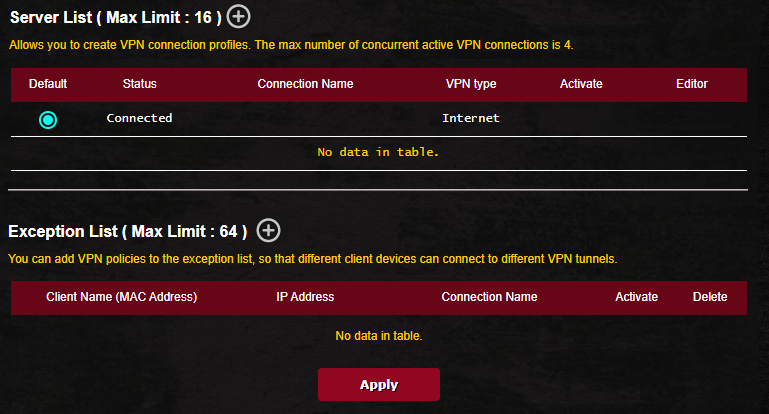
Misalnya, jika Anda menggunakan GT-AC5300 sebagai klien VPN, Anda ingin membuat koneksi VPN dengan server PPTP VPN dan server Open VPN.
PC 1 yang terhubung ke GT-AC5300 ditentukan untuk terhubung ke Internet melalui PPTVP VPN, dan PC 2 terhubung ke Internet melalui OPEN VPN, yang memungkinkan VPN Fusion digunakan.
Ketika GT-AC5300 sebagai klien VPN, hanya satu VPN koneksi terenkripsi dibuat:

Ketika GT-AC5300 sebagai klien VPN, dua enkripsi VPN dibuat pada saat yang sama, memungkinkan perangkat yang mendasarinya untuk terhubung melalui server VPN yang berbeda:

Server VPN yang didukung oleh router nirkabel ASUS bervariasi menurut model, dan Anda disarankan untuk merujuk ke panduan pengguna produk atau halaman spesifikasi produk untuk mengonfirmasi bahwa router Anda didukung.
Anda dapat mengunduh driver, perangkat lunak, firmware, dan panduan pengguna terbaru di ASUS Download Center.
Jika Anda memerlukan informasi lebih lanjut tentang ASUS Download Center, silakan merujuk tautan ini.
Sebagai contoh, GT-AC5300 berikut sebagai klien VPN terhubung ke server PPTP VPN dan server OPEN VPN:
Siapkan Daftar Server di VPN Fusion untuk membuat dan mengaktifkan berbagai jenis profil server VPN
Langkah 1. Hubungkan komputer Anda ke router melalui koneksi kabel atau WiFi dan masukkan IP LAN router atau URL router Anda http://www.asusrouter.com ke WEB GUI.

Catatan: Silakan merujuk ke Cara masuk ke halaman pengaturan router (Web GUI) untuk mempelajari lebih lanjut.
Langkah 2. Masukkan nama pengguna dan kata sandi router Anda untuk masuk.
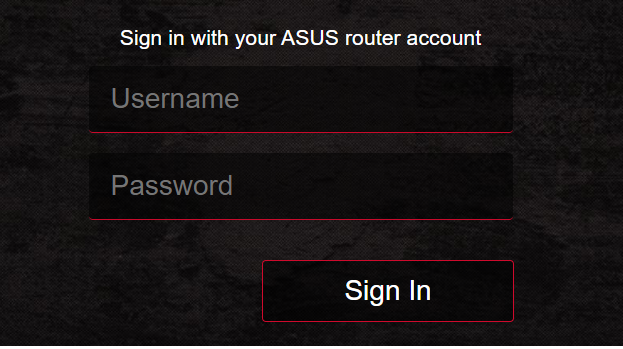
Catatan: Jika Anda lupa nama pengguna dan / atau kata sandi, harap kembalikan router ke status dan pengaturan default pabrik.
Silakan merujuk ke [Wireless Router] Bagaimana cara mengatur ulang router ke pengaturan default pabrik? untuk cara mengembalikan router ke status default.
Langkah 3. Buka [VPN > [VPN Fusion]
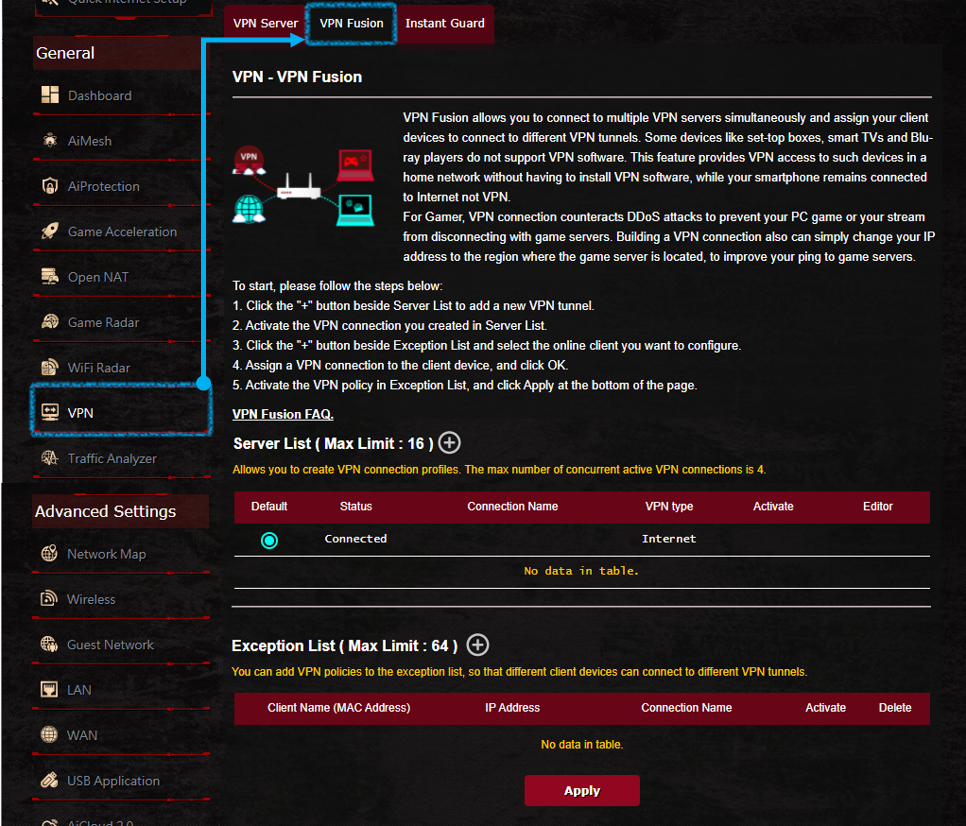
Langkah 4. Klik tombol  buat daftar server VPN.
buat daftar server VPN.

Langkah 5. Membuat profil server PPTP VPN/Open VPN

Untuk pengaturan VPN Client, silakan merujuk ke [VPN] Bagaimana cara mengatur VPN Client di ASUS Router (Web GUI)?
Langkah 6. PPTP VPN, Buka profil server VPN, seperti yang ditunjukkan di bawah ini
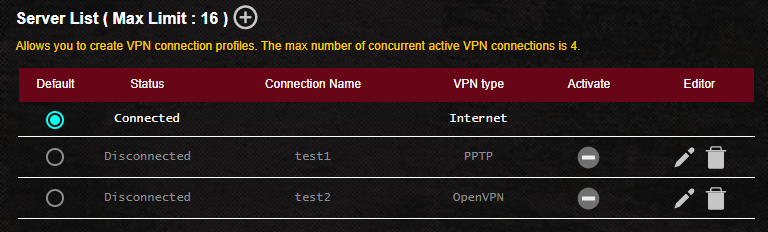
Langkah 7. Kedua profil server VPN dipilih untuk diaktifkan, dan koneksi PPTP VPN dan Open VPN berhasil.
Standarnya adalah Internet, dan Anda dapat mengubah koneksi default router ke profil server VPN yang berbeda.
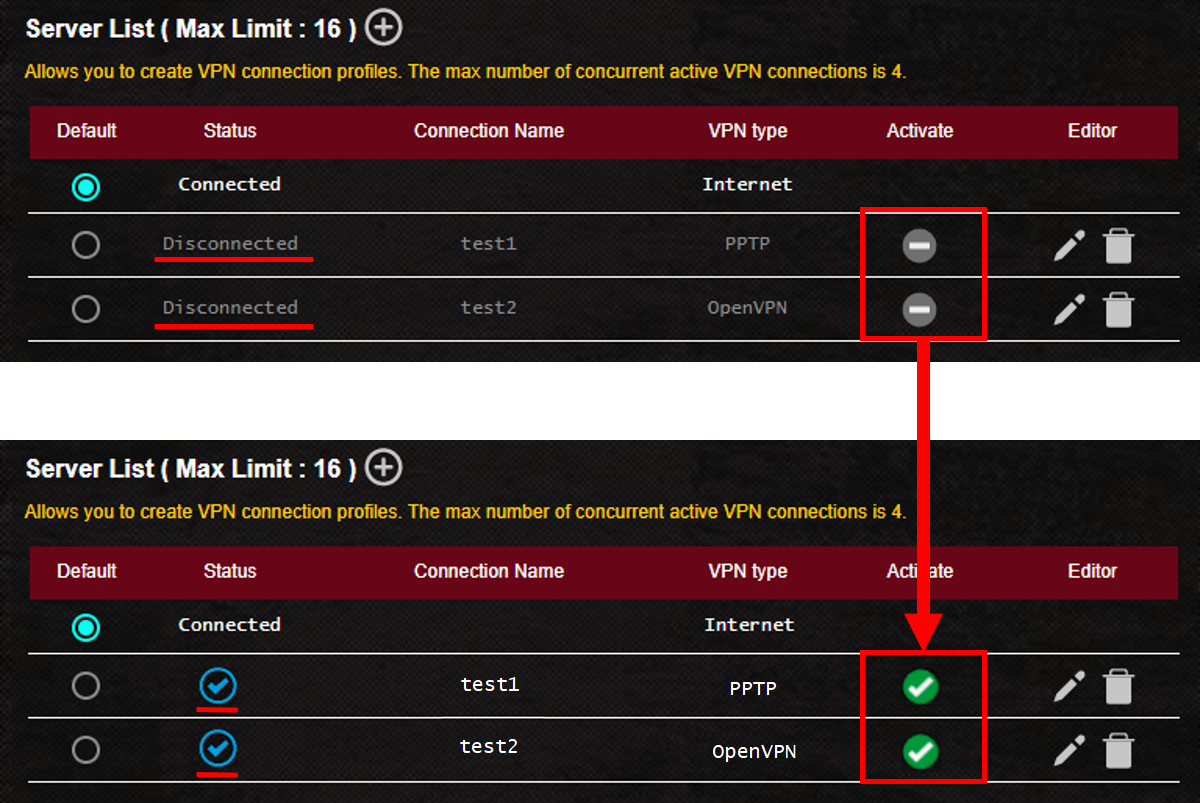
Periksa ini untuk instruksi lebih lanjut.
Anda dapat menambahkan kebijakan VPN ke daftar pengecualian, sehingga perangkat klien yang berbeda dapat terhubung ke terowongan VPN yang berbeda.
Langkah 1. Klik tombol  buat Daftar Pengecualian.
buat Daftar Pengecualian.

Langkah 2. Klik tombol  Pilih nama perangkat yang ingin Anda tetapkan.
Pilih nama perangkat yang ingin Anda tetapkan.
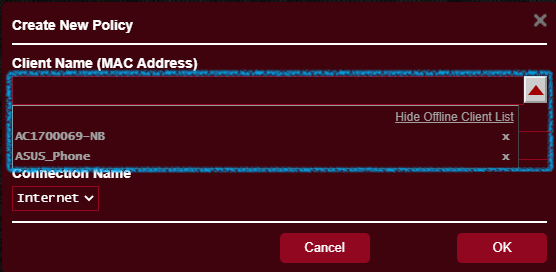
Langkah 3. Periksa nama perangkat (alamat MAC) dan alamat IP perangkat.

Langkah 4. Pilih Nama Koneksi, dan klik [OK].
Catatan: Nama koneksi ini dibuat untuk daftar server Anda.
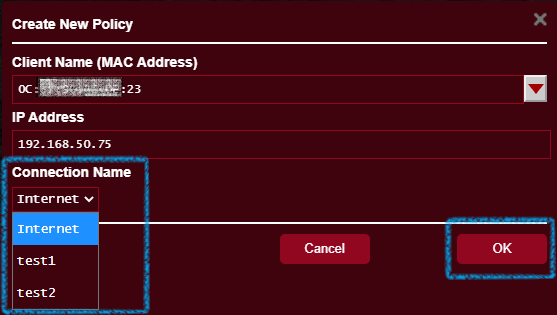
Langkah 5. Setelah mengatur daftar pengecualian dan kemudian klik [Activate] > [Apply] untuk menyimpan pengaturan.
Aktifkan nama koneksi: (test1) (contoh)
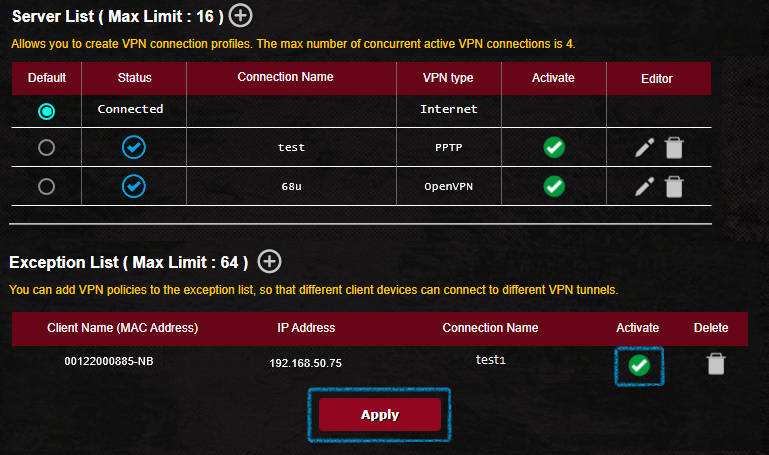
Periksa ini untuk instruksi lebih lanjut.
Untuk penggunaan area China
Jika Anda ingin mengonfigurasi VPN yang terhubung ke server VPN di luar China untuk mengakses layanan Google, Facebook, atau Line, harap atur koneksi VPN sebagai default daripada Internet dalam daftar server.
FAQ
1. Mengapa tidak ada opsi klien OpenVPN yang tersedia di firmware terbaru?
· Klien VPN sebenarnya disebut VPN Fusion.
2. Setelah membuat daftar pengecualian, dapatkah saya mengedit konten daftar secara langsung tanpa menghapus aturan?
· Tidak, Anda hanya dapat menghapus aturan VPN untuk perangkat ini dari daftar pengecualian. Harap nonaktifkan aturan dan kemudian klik [Hapus] > [Terapkan] untuk menyimpan pengaturan.
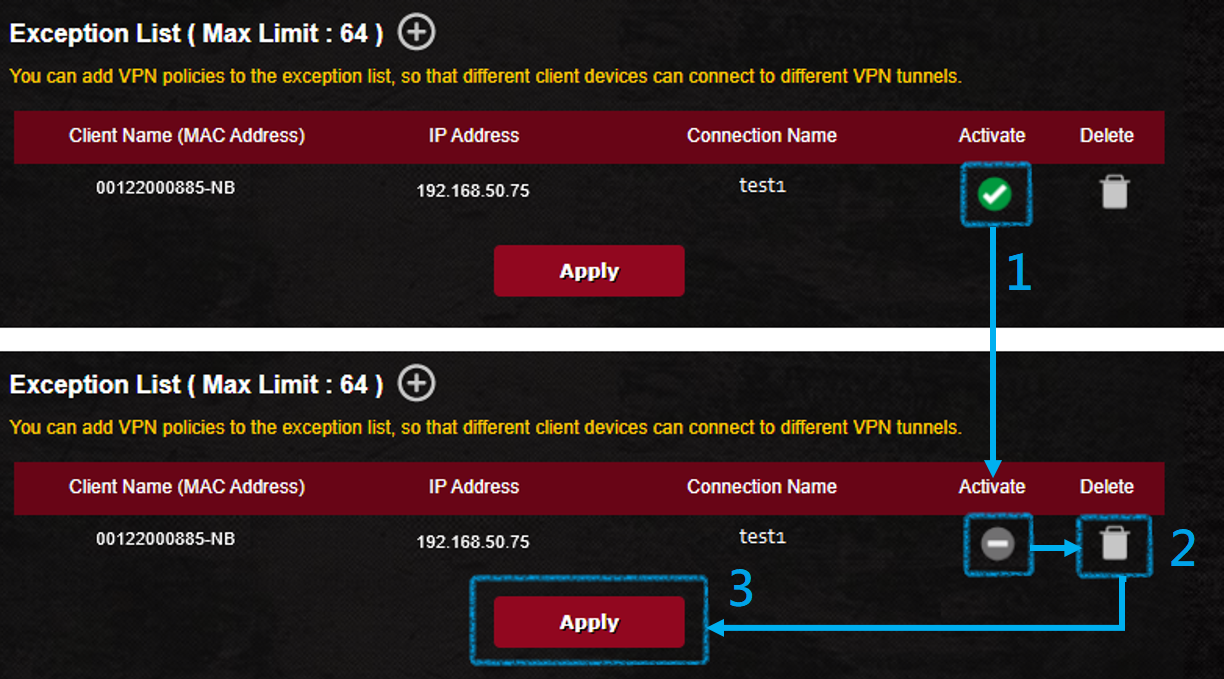
3. Pengenalan Daftar Server
- Default:Perangkat klien yang tidak ada dalam daftar pengecualian akan terhubung ke terowongan VPN default. Anda dapat mengatur terowongan VPN default setelah profil VPN dibuat. Ketika terowongan VPN default terputus atau dinonaktifkan, perangkat klien yang tidak ada dalam daftar pengecualian akan terhubung ke Internet bukan VPN.
- Status: Status koneksi Internet atau VPN saat ini.
- Nama Koneksi:Nama koneksi server VPN kustom Anda.
- Jenis VPN:Buat jenis VPN di daftar server VPN.
- Aktifkan: Jika Anda telah membuat profil server VPN tetapi belum mengaktifkannya, itu akan ditampilkan sebagai
 ,Ketika diklik, itu akan ditampilkan sebagai
,Ketika diklik, itu akan ditampilkan sebagai  ,ini berarti VPN diaktifkan.
,ini berarti VPN diaktifkan. - Editor:Klik icon
 edit profil server VPN, klik icon
edit profil server VPN, klik icon  hapus profil server VPN.
hapus profil server VPN.
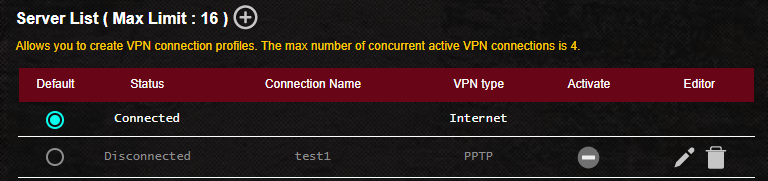
- Nama Klien (Alamat MAC): Perangkat klien yang terhubung ke router, seperti telepon, komputer, NB.
- Alamat IP: Alamat IP yang ditetapkan ke perangkat klien oleh router.
- Nama Koneksi:Nama koneksi server VPN kustom Anda.
- Aktifkan: Jika Anda telah membuat daftar pengecualian tetapi belum mengaktifkannya, itu akan ditampilkan sebagai
 ,Ketika diklik, itu akan ditampilkan sebagai
,Ketika diklik, itu akan ditampilkan sebagai  , ini berarti bahwa aturan perutean untuk perangkat diaktifkan.
, ini berarti bahwa aturan perutean untuk perangkat diaktifkan. - Delete:Klik ikon
 hapus aturan.。
hapus aturan.。
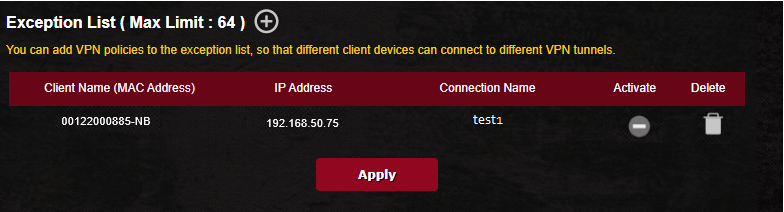
Bagaimana cara mendapatkan (Utility / Firmware)?
Anda dapat mengunduh driver, perangkat lunak, firmware, dan panduan pengguna terbaru di ASUS Download Center.
Jika Anda memerlukan informasi lebih lanjut tentang ASUS Download Center, silakan merujuk tautan ini.